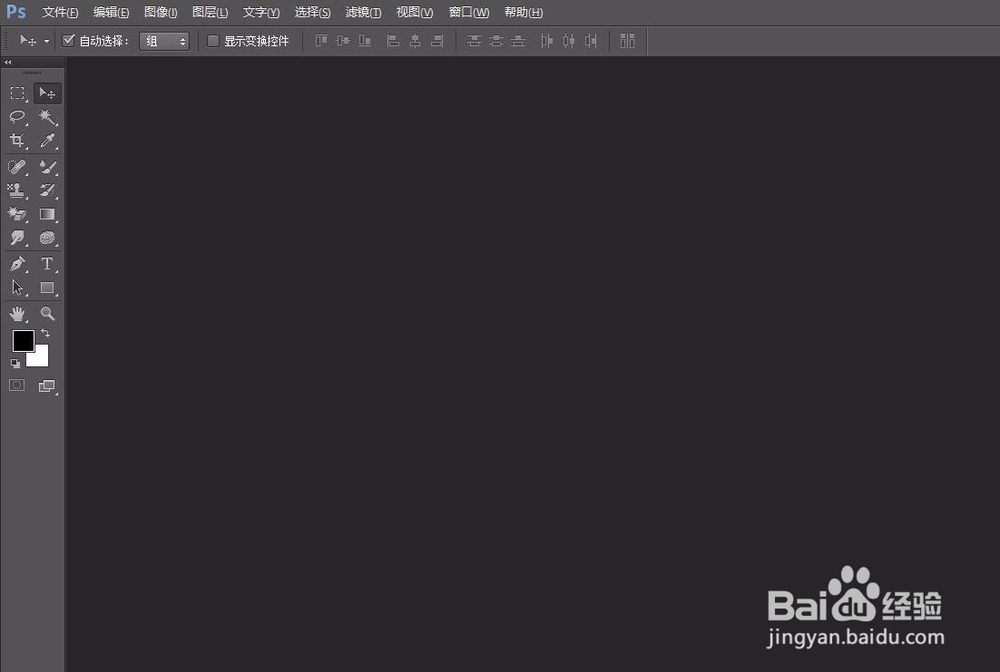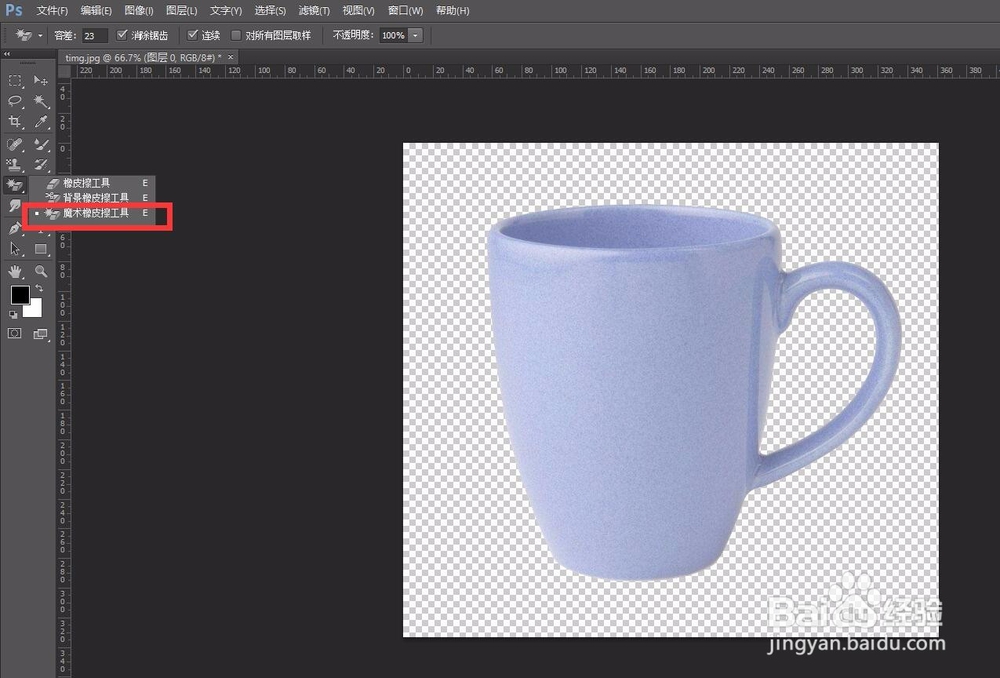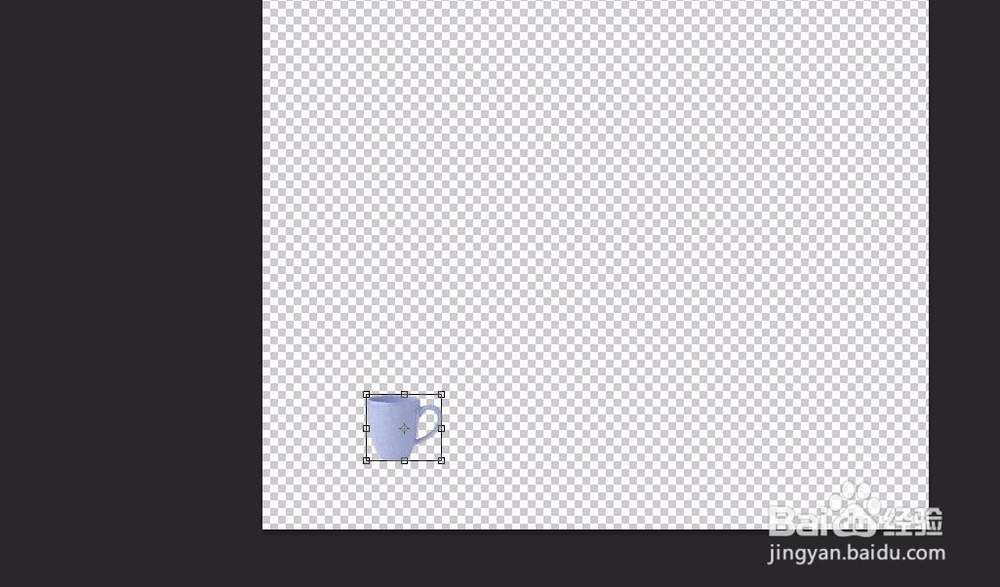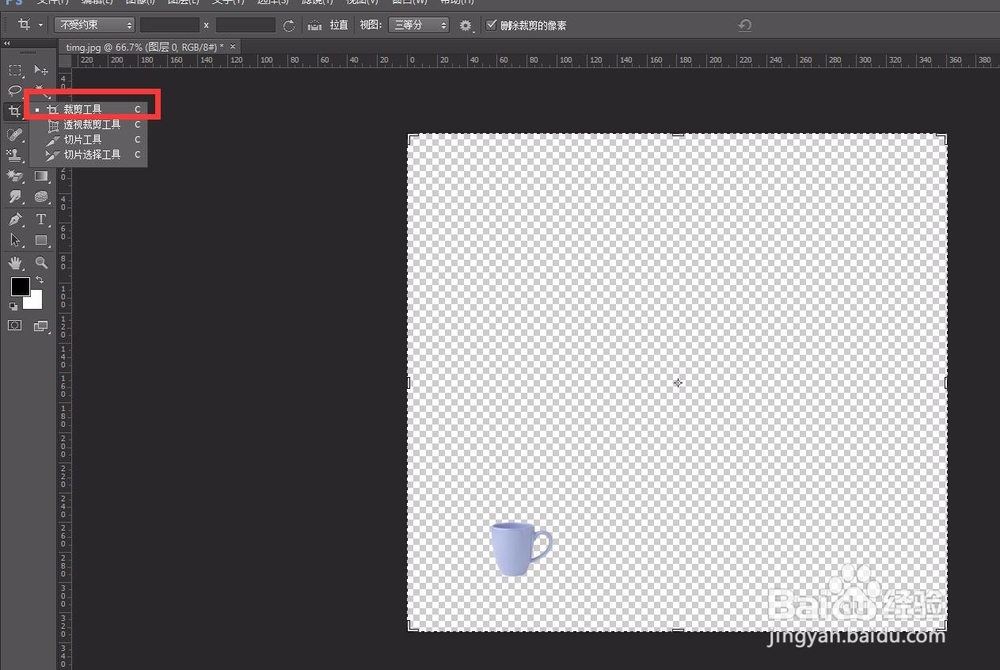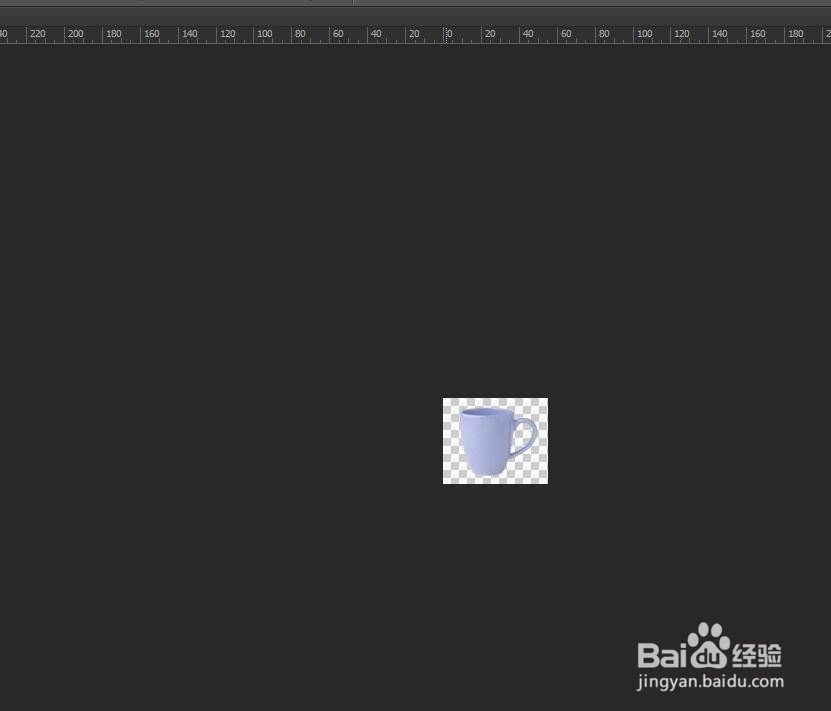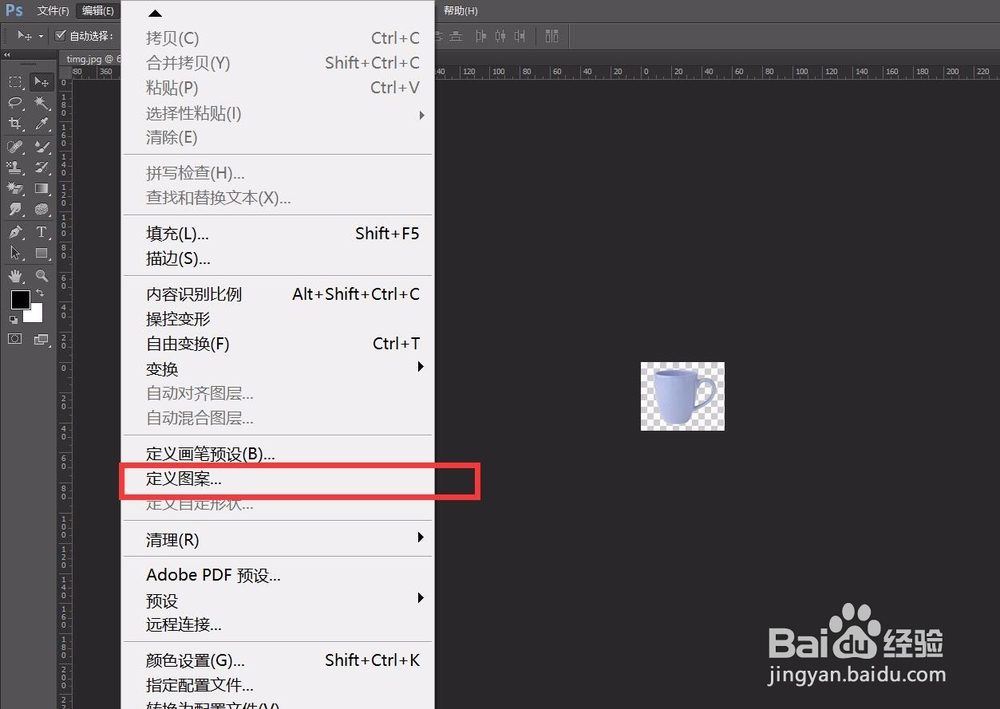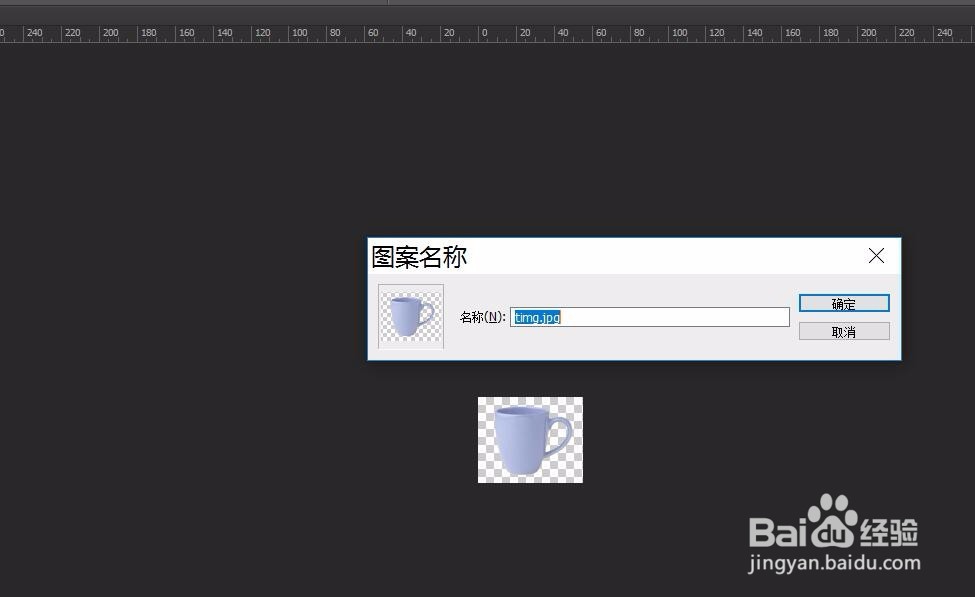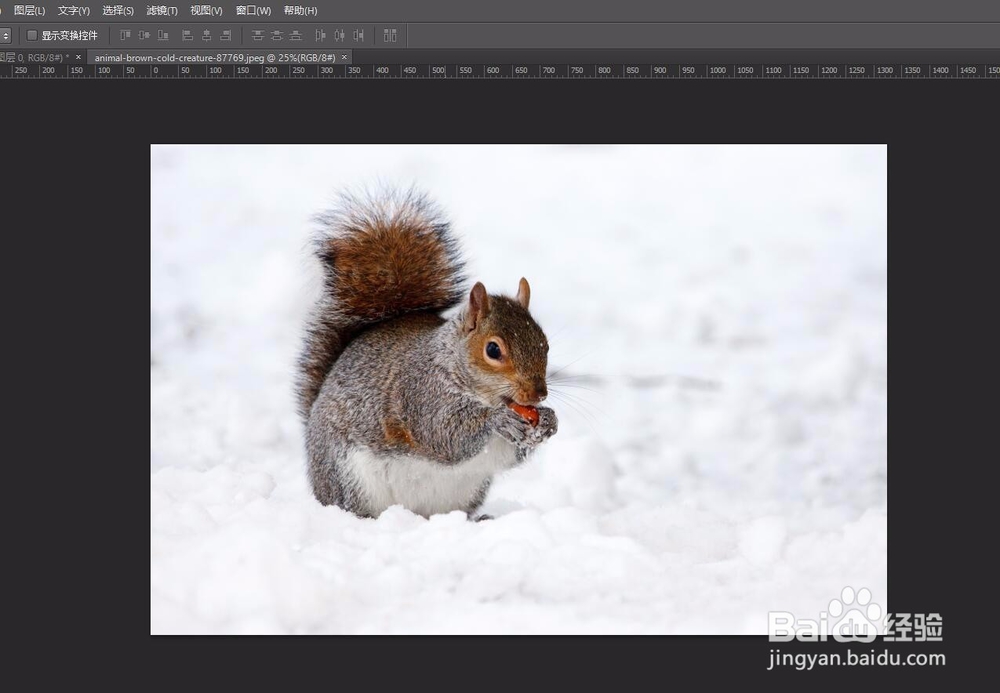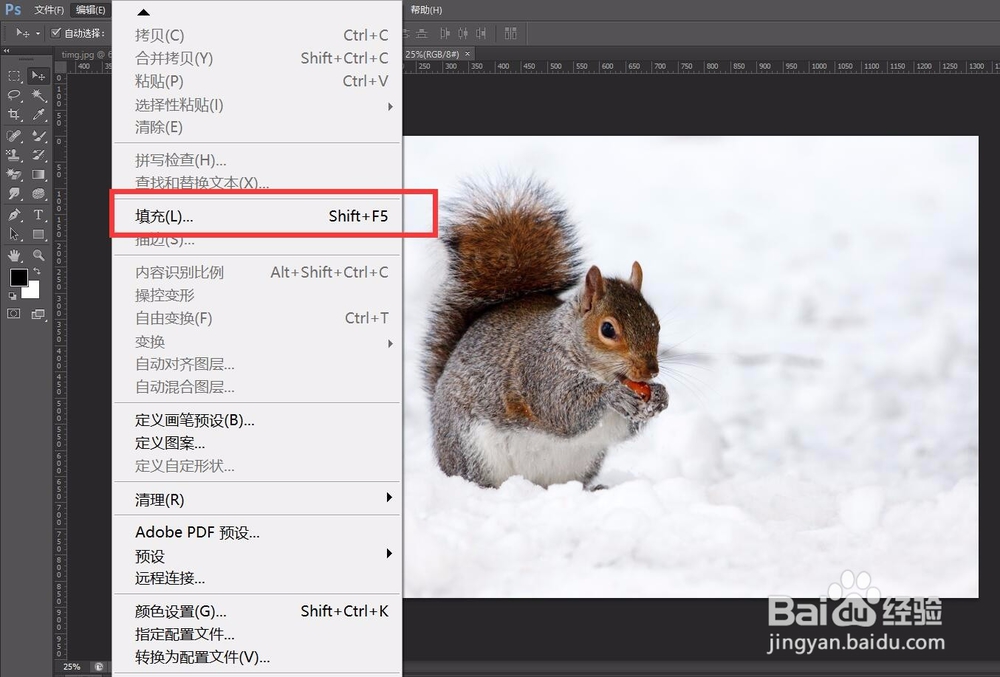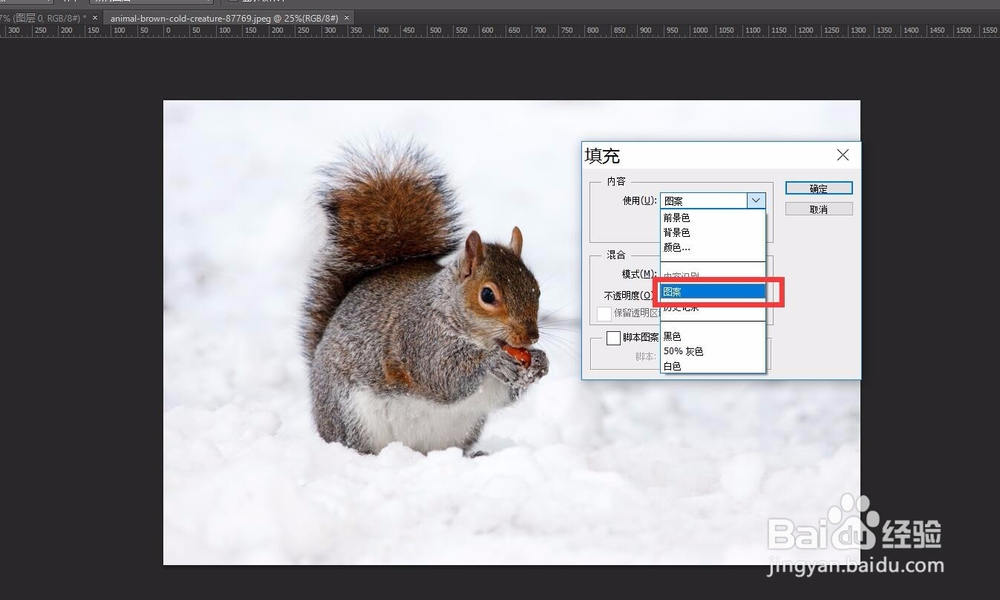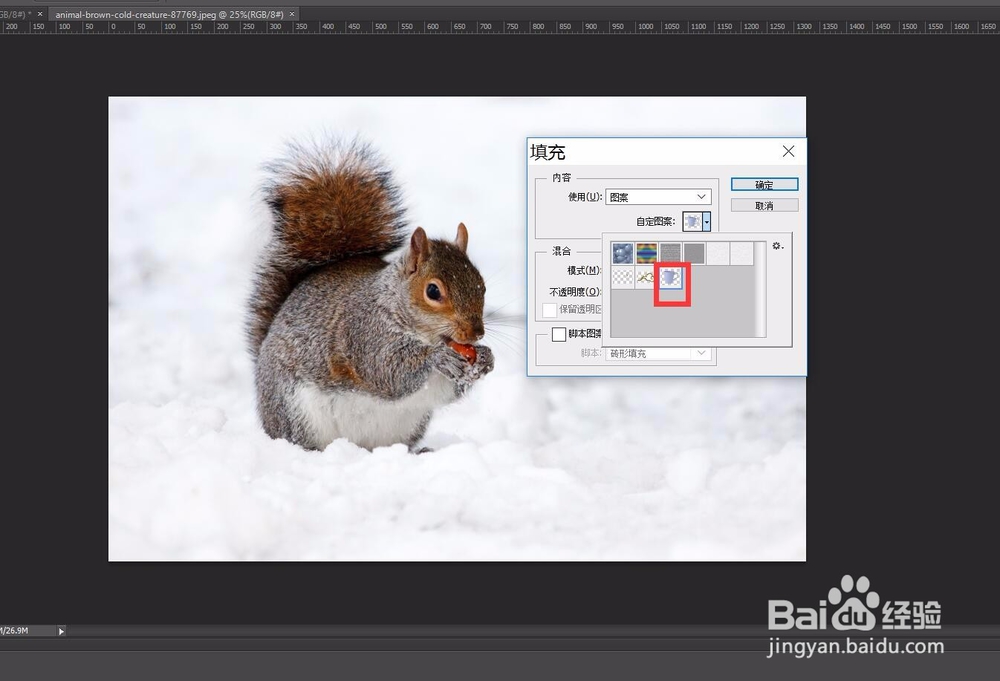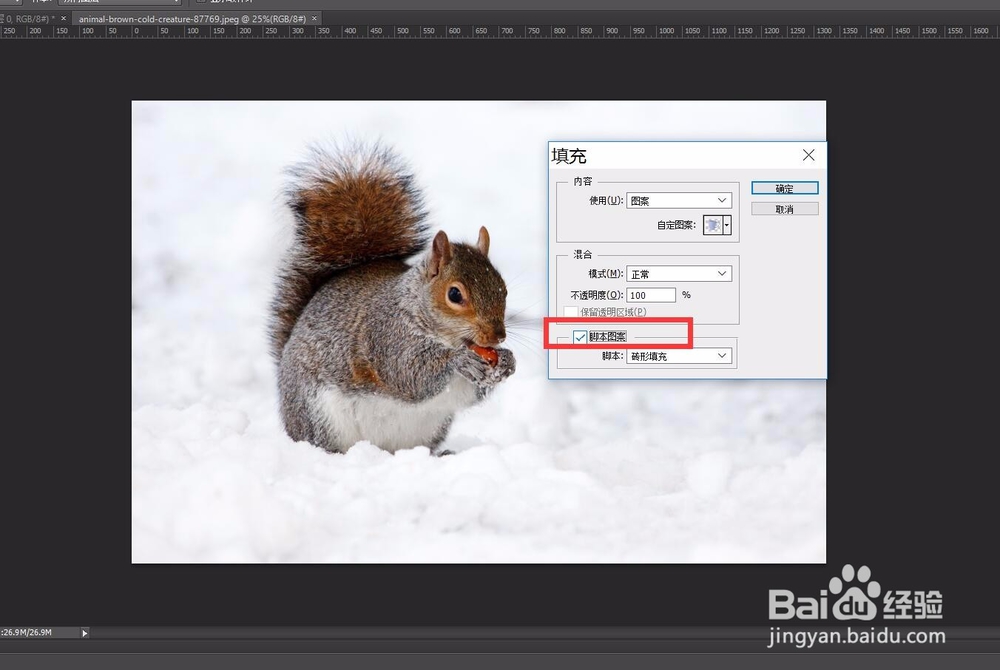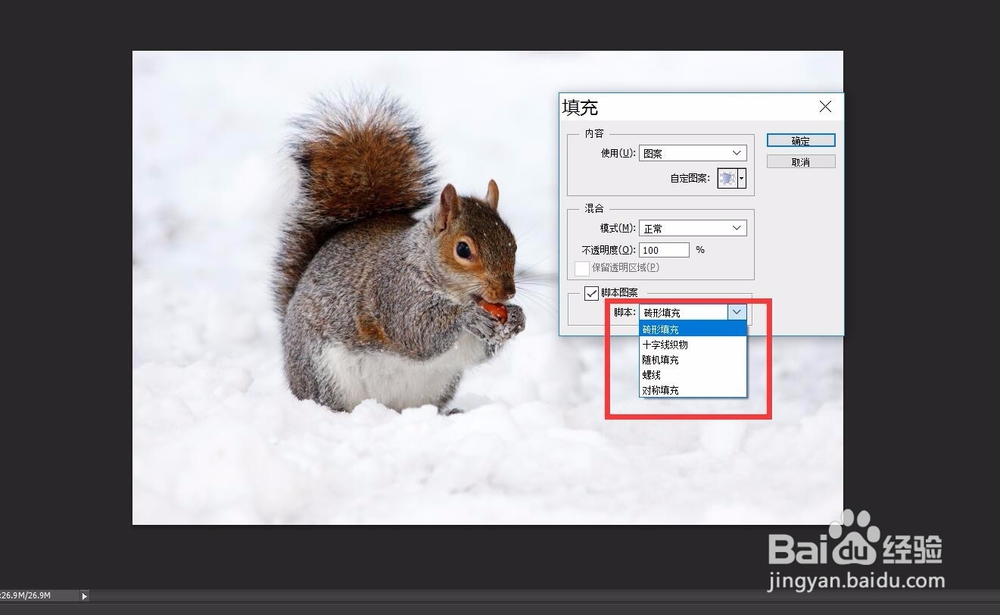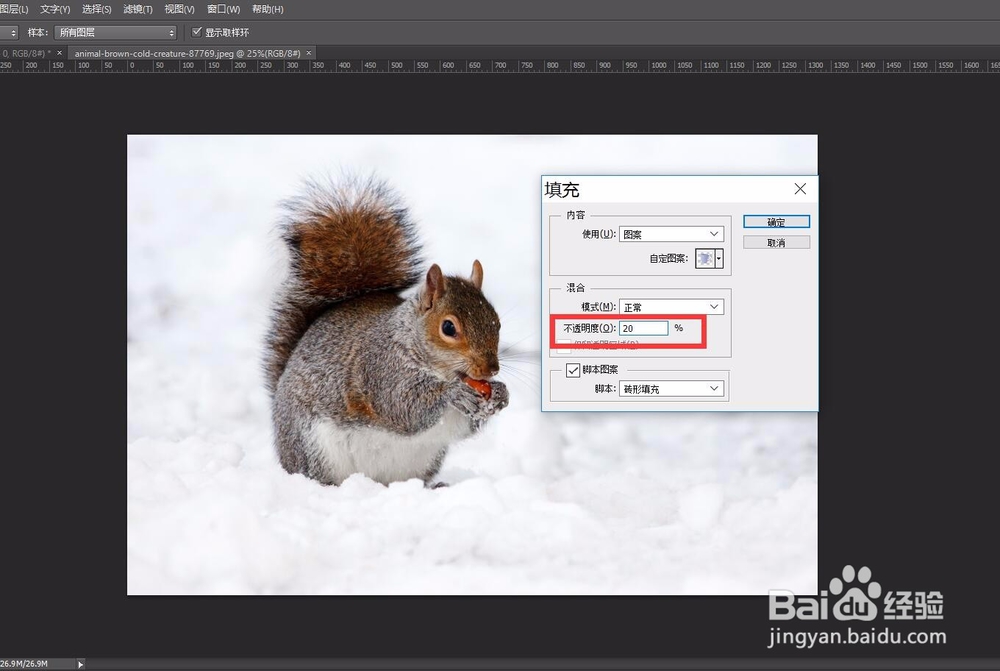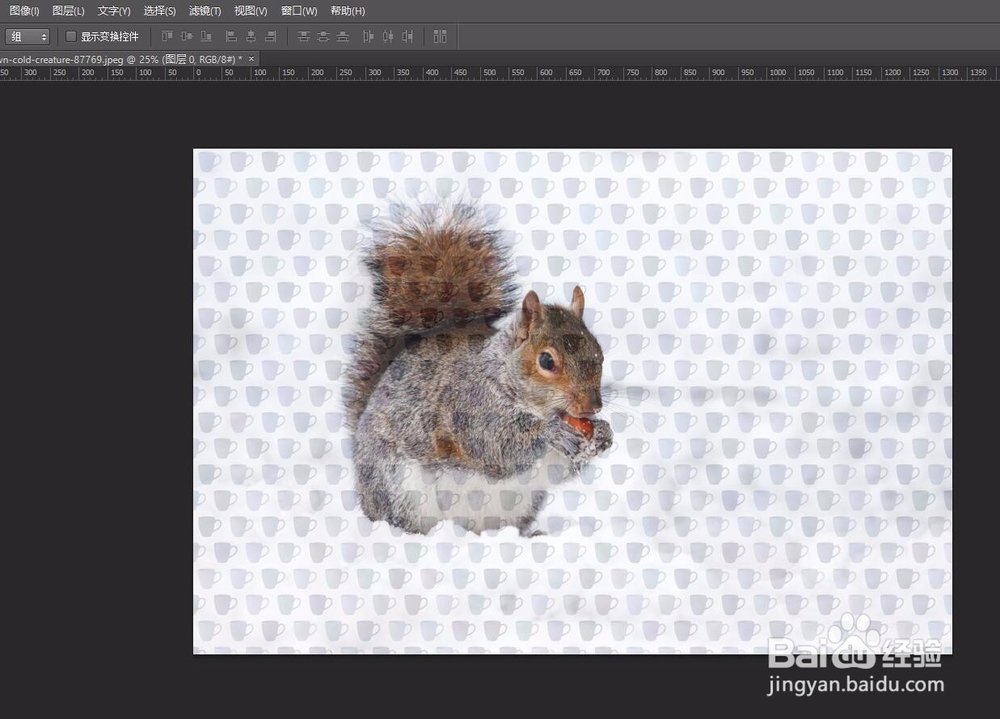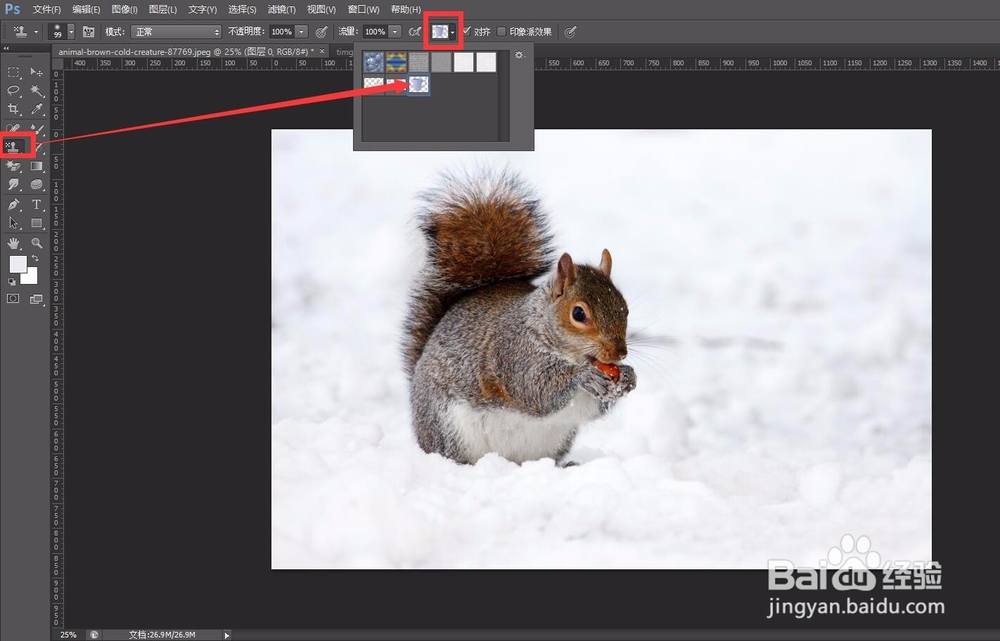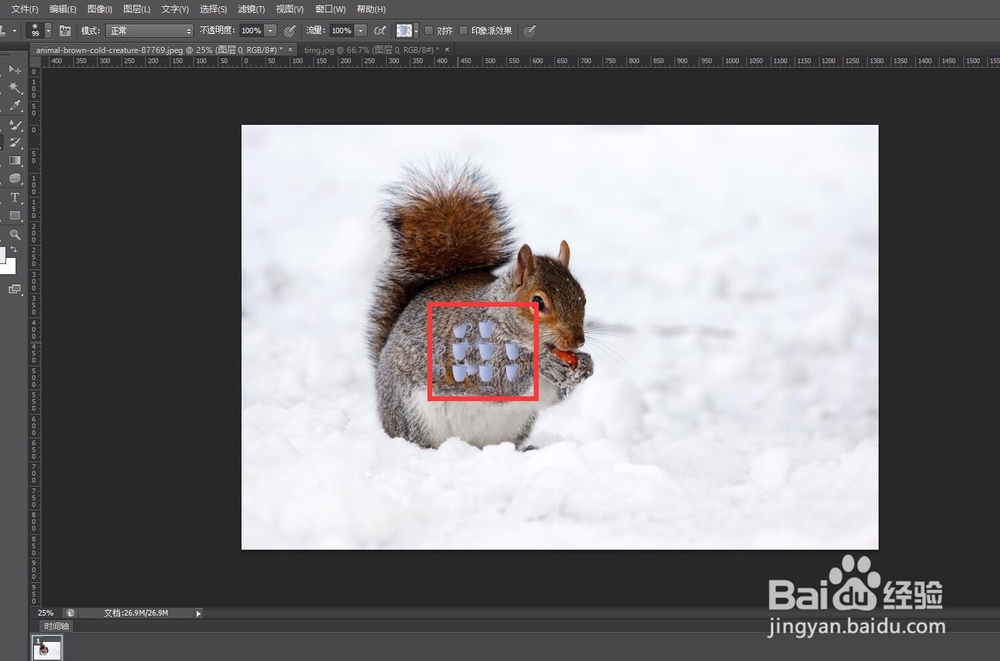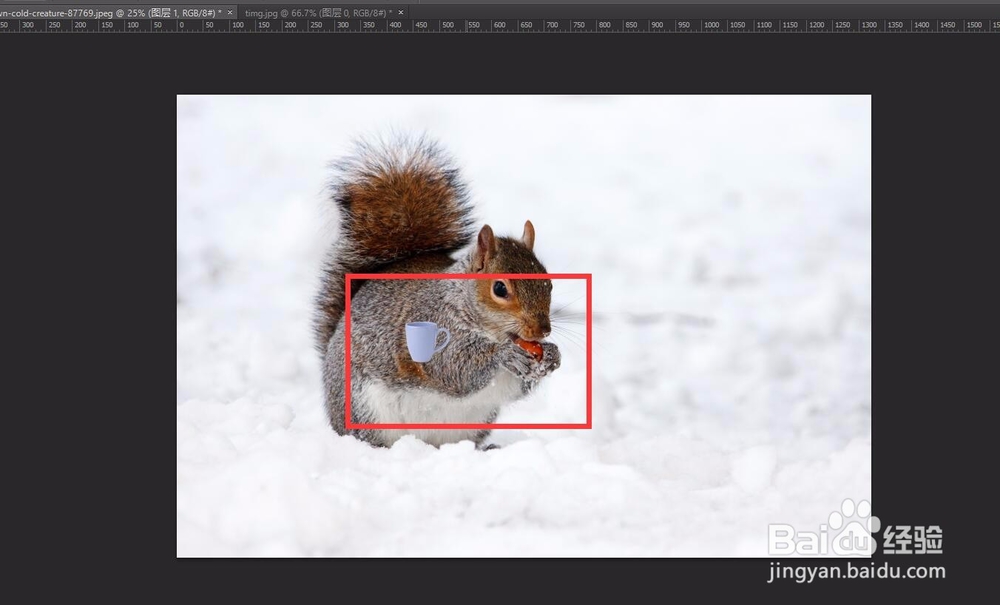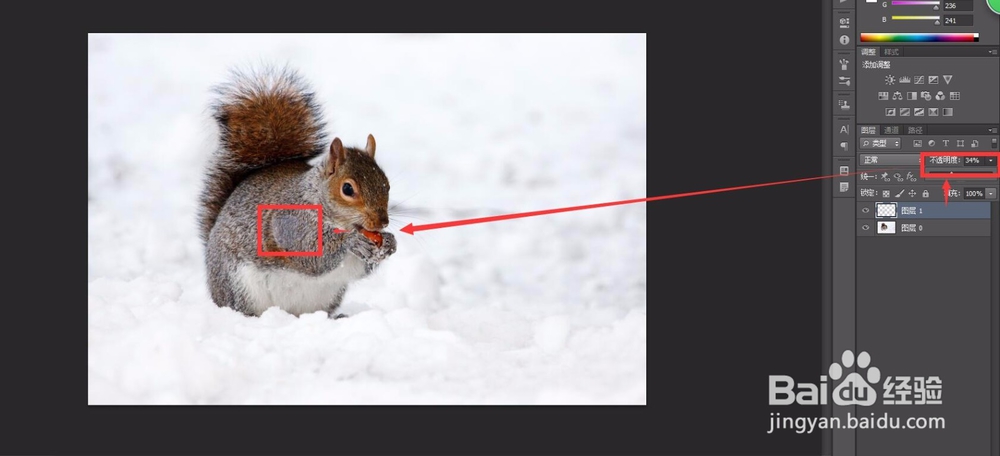ps如何给图片添加水印
1、打开PS6
2、打开作为水印的图片
3、水印的背景应为透明,用魔术橡皮擦把背景擦掉。如果是比较复杂的图案,可以利用钢笔、套索等工具把图案抠出来
4、点击“编辑”——“变换”——“缩放”,把水印缩小
5、利用裁剪工具,把水印裁剪出来
6、点击“编辑”——“定义图案”,改好名称后点击确定
7、然后打开要添加水印的图片
8、点击菜单栏上的“编辑”——“填充”
9、弹出对话框,“使用”选择为图案
10、点击刚才保存好的水印图案
11、“脚本图案”前面打上勾,下面选择填充的模式
12、修改不透明度为20%
13、点击确定
14、另一种方法,点击左边“图案图章工具”,选择水印样式
15、设置好各项数值后,任意在图像上涂抹
16、或者直接把抠出来的图案,拉到图像上
17、然后调整不透明度
声明:本网站引用、摘录或转载内容仅供网站访问者交流或参考,不代表本站立场,如存在版权或非法内容,请联系站长删除,联系邮箱:site.kefu@qq.com。